- Domů
- /
- Článek

Přidejte zařízení spravované zákazníkem
 V tomto článku
V tomto článku Zpětná vazba?
Zpětná vazba?Podnikoví administrátoři mohou přidat SIP zařízení třetích stran, jako jsou domovní telefony, pagery a ATA, a digitální faxová řešení.
Začínáme se zařízeními spravovanými zákazníky
Zákazník musí zařízení zřídit ručně a vlastní přihlašovací údaje pro ověřování SIP. Zákazník je odpovědný za jakýkoli podvod vzniklý v důsledku nezabezpečení těchto přihlašovacích údajů.
Při hromadném přidávání zařízení nejsou podporována zařízení spravovaná zákazníkem.
Při přidávání siP zařízení třetích stran platí následující specifikace:
-
Přiřaďte zařízení spravovaná zákazníkem uživatelům nebo pracovním prostorům. Každé zařízení můžete také přiřadit více uživatelům nebo pracovním prostorům.
-
Všechna zařízení třetích stran musí podporovat požadavky zabezpečení volání Webex. Viz Bezpečnostní požadavky pro Webex Calling.
-
Existují minimální požadavky na firmware. Podrobnosti naleznete v dokumentaci třetí strany.
-
Služba Customer Managed Devices nyní nabízí dva generické profily SIP, kterými jsou Generic SIP Phone a Generic SIP Gateway. Tyto profily umožňují zařízením kompatibilním s protokolem SIP-TLS 1.2 připojit se k službě Webex Calling, aniž by bylo nutné v ovládacím centru přidávat konkrétní název zařízení. Podobně jako u ostatních zařízení spravovaných zákazníkem se technická podpora Cisco nezabývá problémy se zařízeními připojujícími se prostřednictvím této možnosti zřizování.
Přidat k uživateli zařízení spravované zákazníkem
| 1 |
Z pohledu zákazníka v https://admin.webex.compřejděte na . Zařízení můžete k uživateli přidat také ze sekce Uživatelé v nabídce > vyberte uživatele > . |
| 2 |
Vyberte Osobní použití pro přiřazení zařízení uživateli a poté klikněte na Další. |
| 3 |
Zadejte buď uživatelské jméno, nebo skutečné jméno majitele telefonu, vyberte uživatele z výsledků a poté klikněte na Další. |
| 4 |
Vyberte telefon Cisco, ATA nebo zařízení třetí strany. |
| 5 |
V rozbalovací nabídce Vybrat zařízení [] vyberte možnost ] Zařízení spravovaná zákazníkem. |
| 6 |
Z rozbalovací nabídky Dodavatel zařízení vyberte Dodavatele zařízení a zadejte MAC adresu. Informace o ID linky naleznete v části Správa zařízení. Hodnoty pro uživatelské jméno nebo heslo SIP a pro odchozí proxy jsou stejné jako údaje v sekci s podrobnostmi. Pokud jste vybrali faxovou službu, pole MAC adresa se automaticky vyplní falešnou MAC adresou a je pouze pro čtení. |
| 7 |
Přečtěte si právní omezení a klikněte na potvrzovací pole. Poté klikněte na tlačítko Uložit.
Zřiďte zařízení pro použití DNS SRV, což určí doménu zřízenou pro odchozí proxy. |
| 8 |
Na potvrzovací obrazovce se zobrazují důležité informace, které potřebujete k dokončení procesu zřizování vašeho zařízení spravovaného zákazníkem. Poznamenejte si své uživatelské jméno a heslo SIP, protože tyto informace budete potřebovat k dokončení nastavení zařízení spravovaného zákazníkem. Tyto informace si také můžete stáhnout do souboru CSV pro své záznamy. Toto je naposledy, co vidíte heslo v plném znění. |
Přidat zařízení spravované zákazníkem do nového pracovního prostoru
Než začnete
- Do pracovního prostoru s profesionální licencí pro pracovní prostor můžete přidat až 5 zařízení spravovaných zákazníkem.
Více zařízení můžete do profesionálního pracovního prostoru přidat pouze ze stránky nového pracovního prostoru. Chcete-li použít novou stránku pracovního prostoru, musíte v pravém horním rohu stránky pracovního prostoru zapnout Vyzkoušet nové pracovní prostory.
- Do pracovního prostoru s licencí pro pracovní prostor společné oblasti můžete přidat pouze jedno zařízení.
| 1 |
Z pohledu zákazníka v https://admin.webex.compřejděte na . Zařízení můžete do nového pracovního prostoru přidat také ze sekce Pracovní prostory přejděte na .
|
| 2 |
Vyberte . |
| 3 |
Zadejte název pracovního prostoru (například název fyzické místnosti), vyberte typ místnosti a přidejte kapacitu a poté klikněte na tlačítko Další. Název pracovního prostoru nesmí být delší než 30 znaků a nesmí obsahovat %, #, <, >, /, \, a „znaky“. |
| 4 |
Klikněte na Telefon Cisco, ATA nebo zařízení třetí strany. |
| 5 |
V rozbalovací nabídce Vybrat zařízení [] vyberte možnost ] Zařízení spravovaná zákazníkem. |
| 6 |
Z rozbalovací nabídky Dodavatel zařízení vyberte Dodavatele zařízení a zadejte MAC adresu. Pokud jste vybrali faxovou službu, pole MAC adresa se automaticky vyplní falešnou MAC adresou a je pouze pro čtení. |
| 7 |
Přečtěte si právní omezení a klikněte na potvrzovací pole. Potom klepněte na tlačítko Další.
Zřiďte zařízení pro použití DNS SRV, což určí doménu zřízenou pro odchozí proxy. |
| 8 |
Klikněte na službu Volání a vyberte typ předplatného a licence, které chcete přiřadit k pracovnímu prostoru.
Chcete-li se dozvědět více o funkcích dostupných s licencemi, podívejte se na Funkce dostupné podle typu licence pro Webex Calling. |
| 9 |
Přiřaďte umístění a telefonní číslo (určené zvoleným umístěním) a klepněte na tlačítko Uložit. Máte také možnost přiřadit rozšíření. |
| 10 |
Na potvrzovací obrazovce se zobrazují důležité informace, které potřebujete k dokončení procesu zřizování vašeho zařízení spravovaného zákazníkem. Poznamenejte si své uživatelské jméno a heslo SIP, protože tyto informace budete potřebovat k dokončení nastavení zařízení spravovaného zákazníkem. Tyto informace si také můžete stáhnout do souboru CSV pro své záznamy. Toto je naposledy, co vidíte heslo v plném znění. Pokud chcete do profesionálního pracovního prostoru přidat další zařízení, můžete to udělat jedním z následujících způsobů:
|
Přidání dalších uživatelů nebo pracovních prostorů do zařízení spravovaného zákazníkem
| 1 |
Z pohledu zákazníka v https://admin.webex.compřejděte na . |
| 2 |
Vyberte existující zařízení. |
| 3 |
Na dlaždici Správa zařízení klikněte na Konfigurovat linky. |
| 4 |
Klikněte na + podepsat pro přidání sdílené konfigurace portu. |
| 5 |
Z rozbalovací nabídky vyberte Zařízení spravované zákazníkem. |
| 6 |
Klikněte na možnost Uložit. |
| 7 |
Zařízení je přidáno a je uvedeno v části Správa zařízení. Hodnoty uživatelského jména nebo hesla SIP a odchozího proxy serveru uložené z prvního řádku se pro tento řádek použijí při zřizování fyzického zařízení. |
Obnovení uživatelského jména nebo hesla SIP pro zařízení spravované zákazníkem
Než začnete
-
Tlačítko Kopírovat se zobrazí až po procházení dialogovým oknem pro resetování – toto tlačítko se vrátí k nastavení hesla, které je při opětovné návštěvě bočního panelu skryté.
| 1 |
Z pohledu zákazníka v https://admin.webex.compřejděte na . |
| 2 |
Vyberte zařízení spravované zákazníkem. 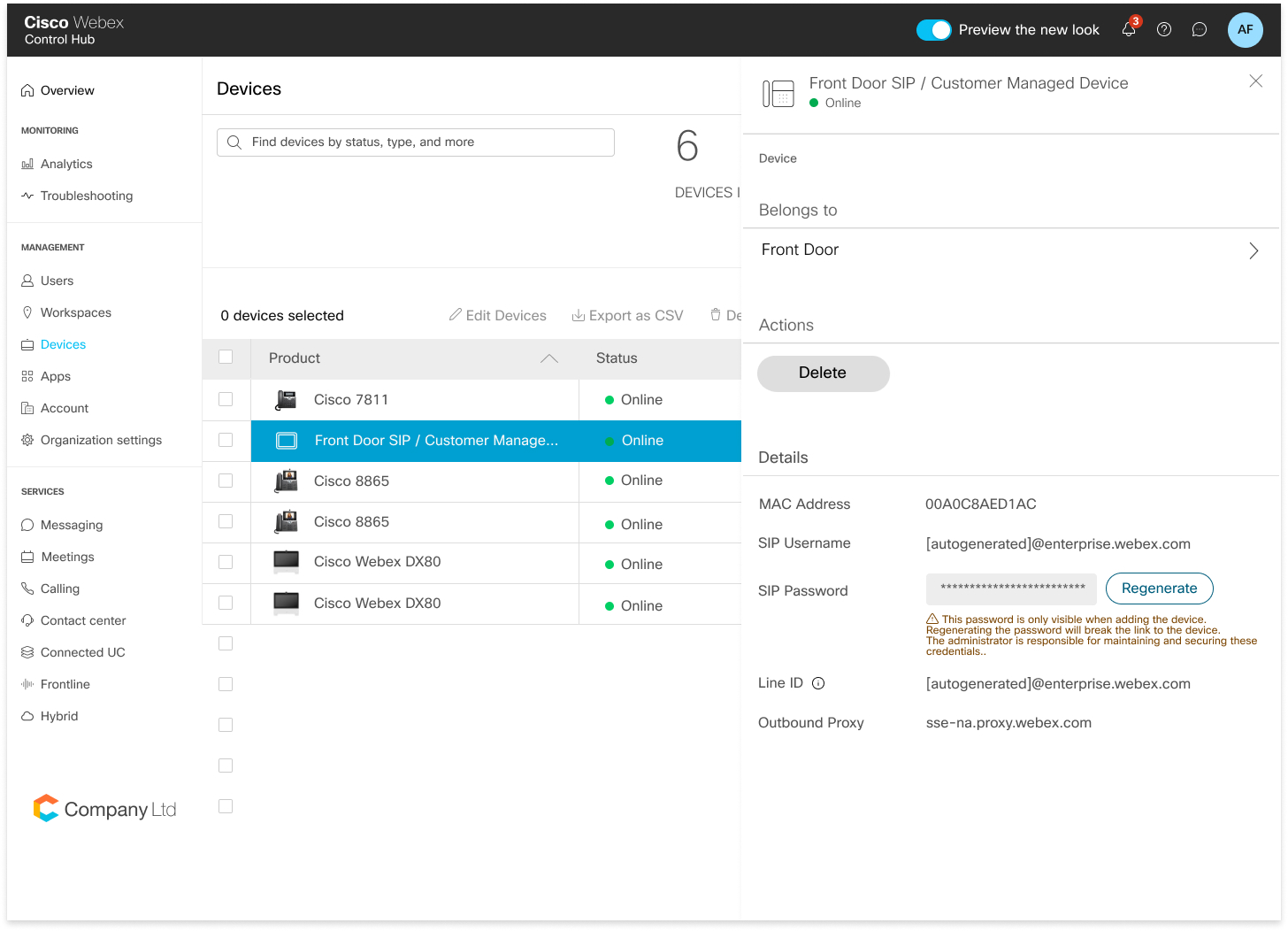 |
| 3 |
V části Podrobnostiklikněte na Obnovit heslo. |
| 4 |
Klikněte na Obnovit pro potvrzení hesla. |
| 5 |
V poli se zobrazí vaše nově vygenerované heslo. Správce tohoto zařízení nese odpovědnost za údržbu těchto přihlašovacích údajů. Toto je naposledy, co si můžete heslo prohlédnout v plném znění. Tyto informace si zkopírujte a uschovejte pro vlastní potřebu a budoucí použití. |
Smazání zařízení spravovaných zákazníkem
Nyní můžete odstranit zařízení spravovaná zákazníkem nebo odstranit sdílenou linku ze zařízení spravovaných zákazníkem pomocí stránky Konfigurovat linky.
| 1 |
Z pohledu zákazníka v https://admin.webex.compřejděte na . |
| 2 |
Vyberte uživatele a kliknutím na Zařízení zobrazte seznam zařízení, která jsou k uživateli přidružena. |
| 3 |
Vyberte zařízení pro zobrazení podrobností. |
| 4 |
Chcete-li odebrat zařízení nebo sdílené linky pro uživatele, klikněte na Konfigurovat linky v nabídce Správa zařízení. |
| 5 |
Na stránce Konfigurované linky klikněte na ikonu Odstranit u příslušné sdílené linky. Kliknutím na tlačítko Odebrat vše můžete odstranit všechny řádky.
Správce musí z fyzického zařízení odstranit všechna data SIP linek pro všechny odebrané SIP linky. |
| 6 |
Vyberte zařízení, které chcete odstranit, a klikněte na akci Odstranit. Jakmile je vybrána akce odstranění, zobrazí se vyskakovací okno s informací pro administrátora o odstranění registračních dat SIP z fyzického zařízení. |
Hledat zařízení
| 1 |
Z pohledu zákazníka v https://admin.webex.compřejděte na . |
| 2 |
Zadejte název svého zařízení. Výsledky se automaticky vyplní v tabulce pod vyhledávacím polem.
|
| 3 |
Vyhledejte a vyberte zařízení spravované zákazníkem, na kterém chcete provést změny. |

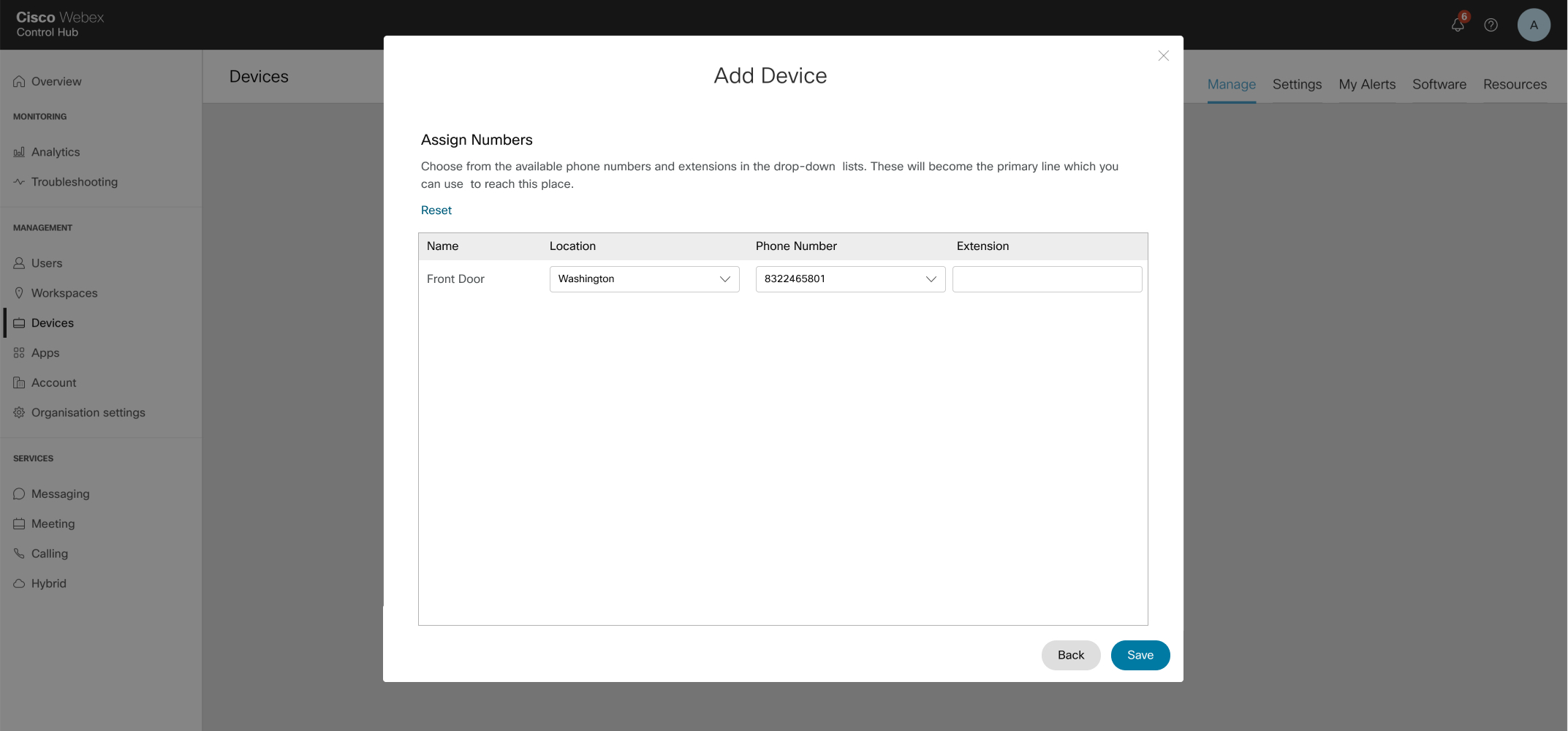
 ve sloupci
ve sloupci 
